
Ketika Anda memiliki spreadsheet Google Lembar yang penuh dengan data, mungkin sulit untuk melihat sel-sel tertentu sekilas. Jika Anda memiliki sel-sel kosong di mana Anda mengharapkan data atau kesalahan yang dihasilkan dari formula, Anda dapat secara otomatis menyorotnya.
Google Sheets menawarkan fitur-fitur yang berguna untuk membuat entri dan analisis data lebih mudah. Salah satu fitur tersebut adalah format bersyarat. Dengan itu, Anda dapat mengkonfigurasi sel Anda untuk memuat warna isian atau gaya font tertentu, warna, atau format ketika kondisi seperti kosong atau kesalahan terjadi.
Secara otomatis menyoroti sel kosong di Google Sheets
Proses untuk. Menyiapkan pemformatan bersyarat Untuk blanko di Google Sheets hanya membutuhkan beberapa klik. Jadi, pergilah ke Google sheets. , Masuk, dan kemudian buka buku kerja dan lembar Anda.
Pilih sel tempat Anda ingin menerapkan penyorotan. Anda dapat melakukan ini dengan mudah dengan memilih sel pertama dan menyeret sisa. Kemudian, klik Format & GT; Pemformatan bersyarat pada menu.
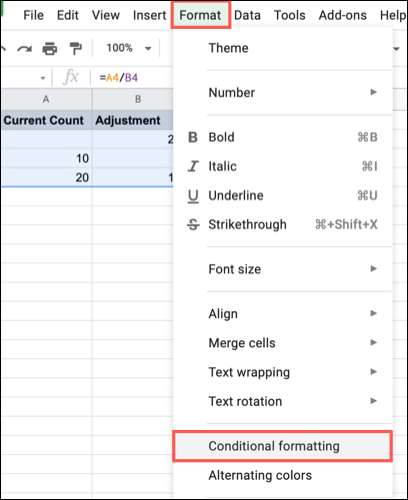
Ini membuka aturan format bersyarat bilah sisi, yang siap untuk aturan baru Anda. Jika Anda sudah mengatur aturan lain, Anda harus mengklik "Tambahkan aturan lain."
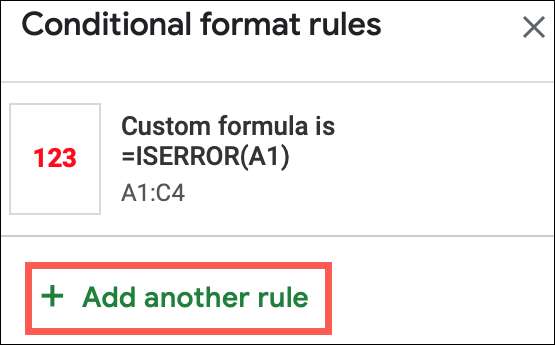
Dalam kedua kasus, pastikan tab warna tunggal dipilih.
Di bagian atas bilah sisi, konfirmasikan sel yang ingin Anda terapkan aturan ke kotak "Terapkan ke Rentang". Anda dapat membuat penyesuaian di sini jika diperlukan.

Selanjutnya, turun ke bagian Aturan Format. Klik "Format Sel jika" kotak drop-down dan pilih "kosong."
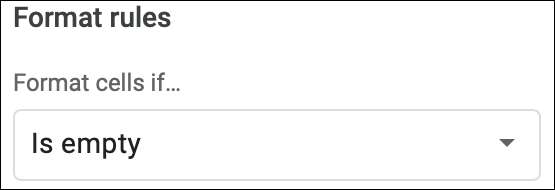
Di area Gaya Pemformatan, pilih format yang ingin Anda gunakan untuk menyorot sel-sel kosong. Anda dapat memilih gaya font, warna, atau format, atau menggunakan warna isian untuk sel. Dan Anda akan melihat pratinjau di kotak di atas opsi pemformatan. Untuk contoh kami, kami akan menggunakan warna isian oranye.
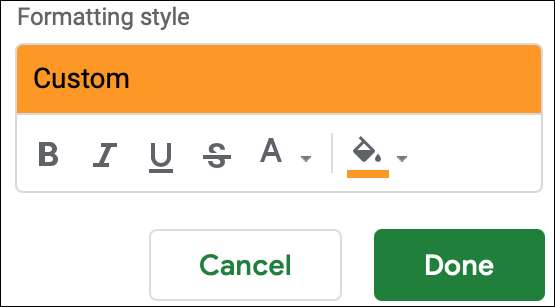
Setelah selesai, klik "Selesai."
Lihatlah sel-sel di mana Anda menerapkan aturan dan memberikan tes jika Anda mau. Anda akan melihat sel-sel kosong Anda muncul dengan format yang Anda pilih.
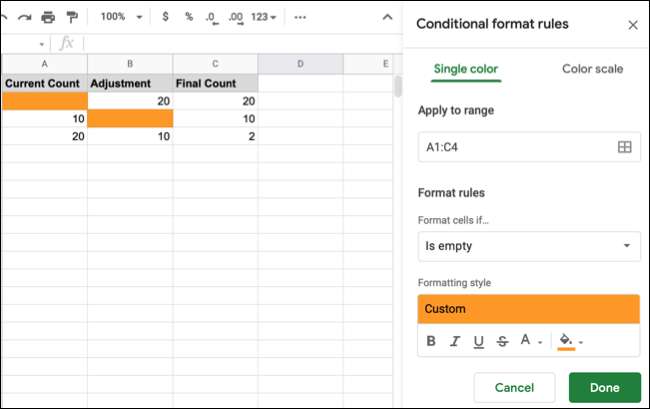
Secara otomatis menyoroti kesalahan di Google Sheets
Untuk menyoroti kesalahan di Google Sheets, Anda akan mengikuti proses serupa. Namun, tidak ada opsi bawaan untuk ini seperti ada sel-sel kosong, jadi Anda akan benar-benar memasukkan fungsi.
Ikuti langkah-langkah awal yang sama seperti dijelaskan di atas dengan memilih sel, mengklik Format & GT; Pemformatan bersyarat dari menu, dan memilih tab warna tunggal di bagian atas bilah sisi.
Konfirmasikan rentang sel dalam kotak "Terapkan ke Rentang".

Klik "Format Sel Jika" kotak drop-down dan pilih "Formula Kustom." Dalam kotak yang muncul, masukkan yang berikut dan ganti referensi sel dalam tanda kurung dengan sel awal Anda:
= Iserror (A1)
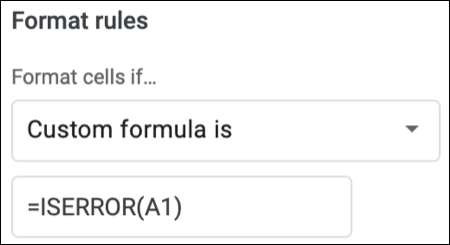
Di bagian Gaya Pemformatan, pilih format yang ingin Anda gunakan untuk menyorot sel dengan kesalahan. Ketika Anda selesai, klik "Selesai." Untuk contoh ini, kami akan menggunakan teks tebal merah.
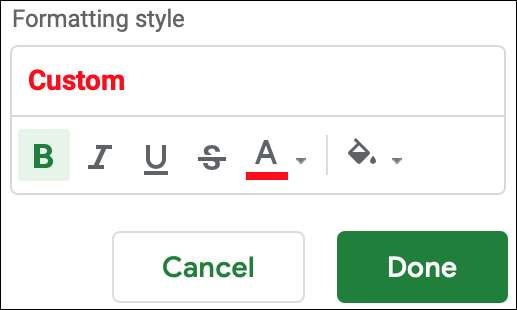
Tinjau sel-sel di mana Anda menerapkan aturan dan mengujinya jika Anda mau. Anda harus melihat sel yang mengandung kesalahan dengan format yang Anda pilih.
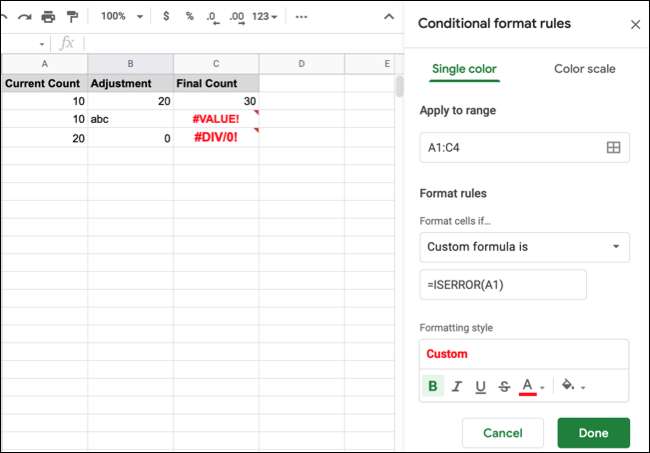
Untuk cara lain untuk membuat spreadsheet Anda lebih mudah dibaca, lihat caranya Baris Alternatif atau Sholing Shading di Google Sheets .







